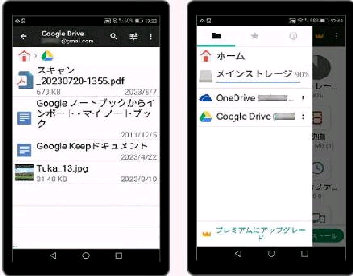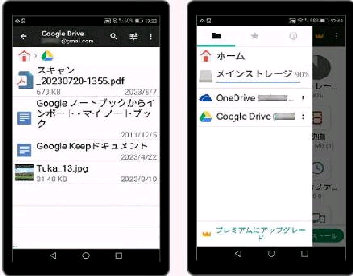● スマホのファイラーで クラウドサービス間のファイル移動
(左画面) 「OneDrive」 の画面です。
「バックアップ」フォルダに移動してみます。
「貼り付け」 ボタンをタップしてください。
《 ファイルマネージャー+ アプリ画面 》
(右画面) ファイルが移動しました。
同様に、OneDrive から [Google ドライブ]
への移動も可能です。
「ファイルマネージャー+」 で OneDrive
と [Google ドライブ] 間でデータを移動
する手順です。
(左画面) ホーム画面の 「クラウド」 ボタン
をタップします。
(右画面) 「クラウド」 画面になります。
[Google ドライブ]、OneDrive をそれぞれ
選択してください。
OneDrive、[Google ドライブ] への接続
設定は完了している前提です。
(左画面) [Google ドライブ] マイドライブ
の内容です。
(右画面) ホーム画面左上ハンバーガー
メニューをタップして左図を表示します。
OneDrive を選択してください。
OneDrive へ移動するファイルを長押し
して選択状態にしてください。 (注)
次にメニューの 「移動」 をタップします。
(注) 複数ファイルの選択、フォルダーの
選択も可能です。
ホーム画面→ クラウド→ OneDrive の順で選択
しても構いません。